Freemake Video Converter Gold将视频转换成音频的方法步骤
时间:2025-10-23 01:59:09
来源:网络
浏览:5次
Freemake Video Converter Gold是一款DVD硬盘转换刻录工具,它还有制作幻灯片相册的功能,可以给幻灯片添加音乐,并且支持视频的分割合并操作,制作好的视频可以直接上传到网络中,其中在转换视频格式的时候还可以选项将视频转换成音频文件,这样的话用户可以单独获取到视频中添加的配乐,那么接下来小编就跟大家分享一下使用Freemake Video Converter Gold这款软件要怎么将视频转换成音频吧,有需要的朋友不妨一起来看看这篇方法教程,希望能帮到大家。
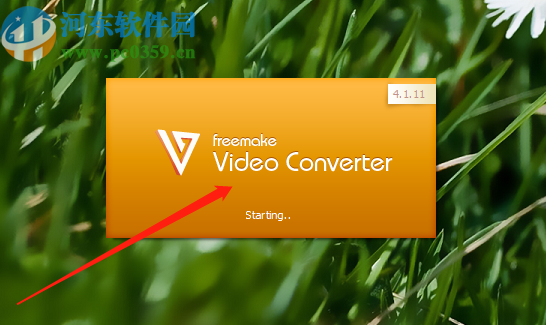
1.首先第一步我们打开软件之后在界面中点击添加视频按钮,准备添加想要转换成音频的视频。
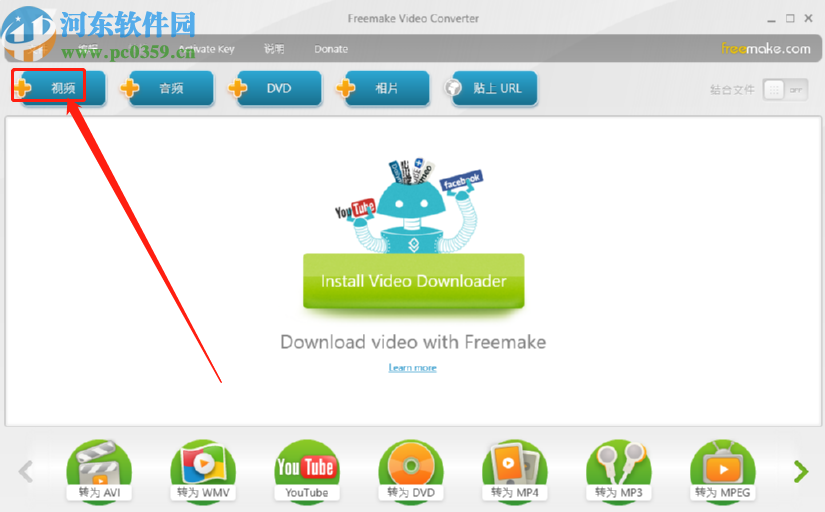
2.点击添加视频的按钮之后,下一步就是在出现的选择文件界面中选择想要进行转换的视频文件,选中之后点击右下角的打开。
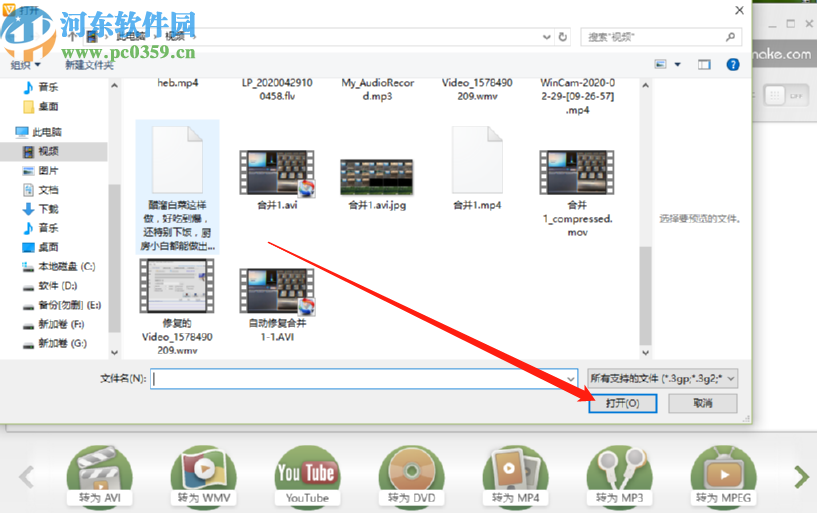
3.点击打开按钮之后视频文件就成功添加到软件界面中了,然后我们点击下方的转为MP3这个功能图标。
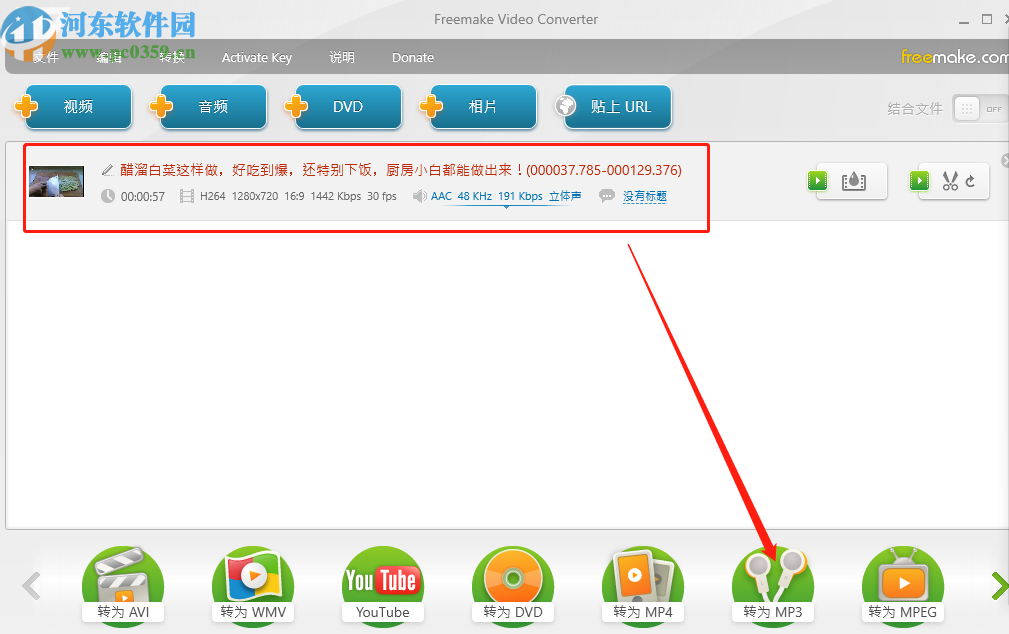
4.点击转换MP3之后就会打开转换的界面,在这个界面中我们打开下拉列表选择想要转换的音频类型。
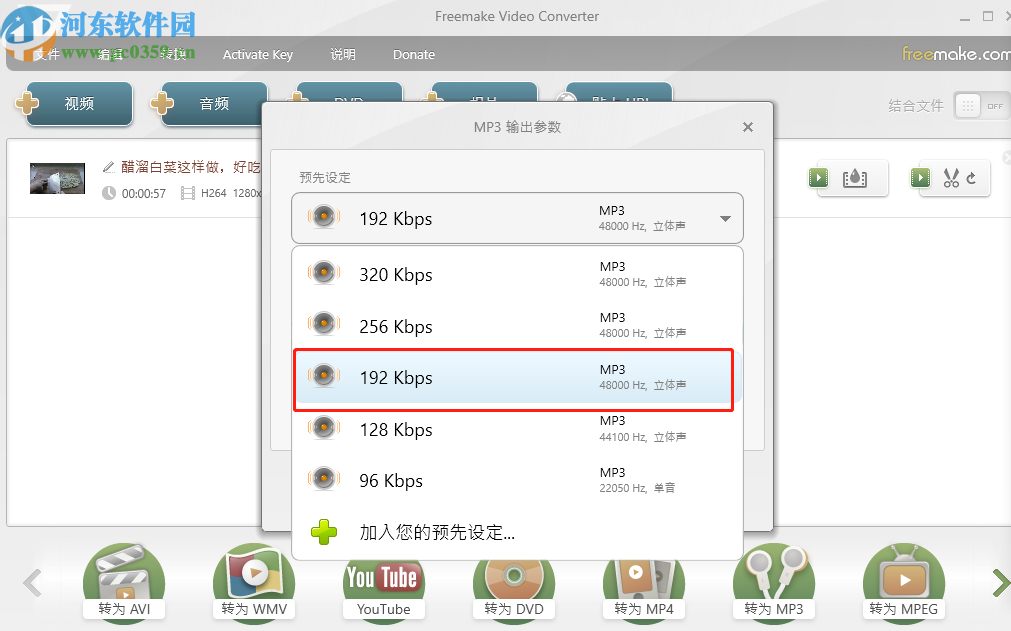
5.紧接下一步点击储存到选项右边的三点按钮,点击之后在出现的界面中就可以选择文件的输出储存位置了。
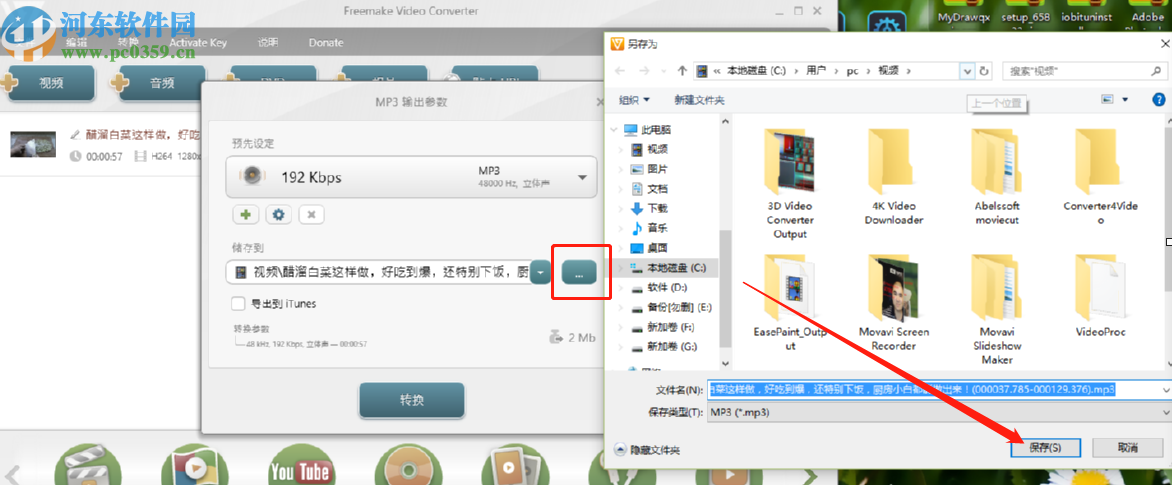
6.最后设置好文件输出储存位置之后点击界面中的转换按钮就可以开始转换操作了。
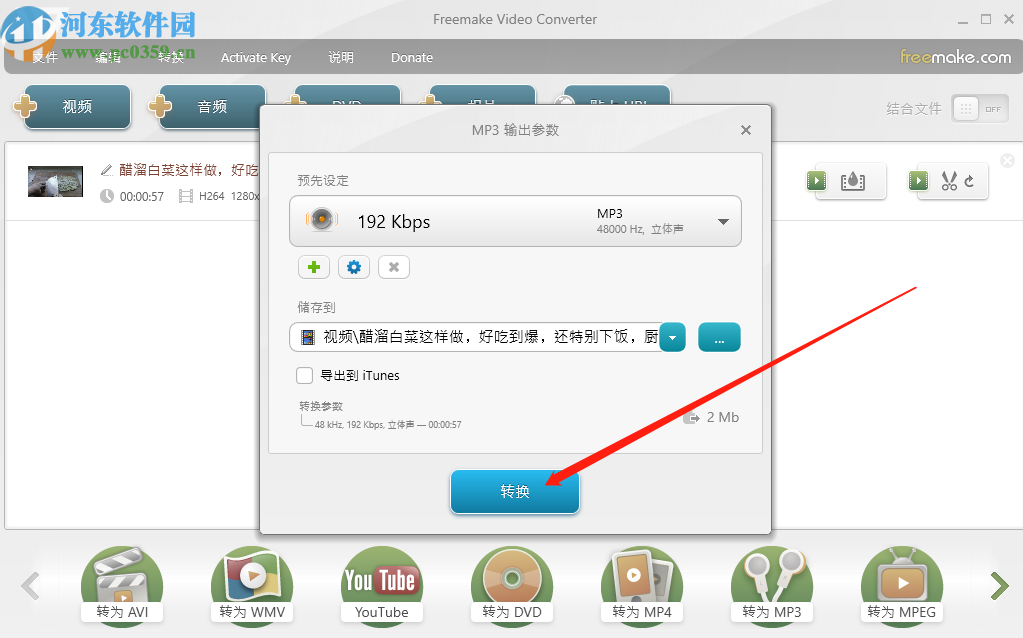
以上就是小编跟大家分享的使用Freemake Video Converter Gold这款软件来将视频转换成音频的操作方法,有需要的朋友不妨试一试,希望能够对大家有所帮助。
